Formatee una tarjeta SD de la manera más fácil
Las tarjetas SD pueden ser pequeños artilugios difíciles. Se sientan en nuestras cámaras y teléfonos celulares, a la espera de que tomemos la foto de toda una vida, y en ese momento, por supuesto, dejan de responder. Si bien nada puede predecir cuándo o dónde morirá una tarjeta SD, el formateo adecuado puede alargar la vida útil de la tarjeta y proporcionar el mayor espacio disponible posible.
La Asociación SD proporciona un formateador de tarjeta SD para este propósito. Sí, reconocen que Windows tiene una característica de formateo incorporada, sin embargo, advierten que al usar el formateador genérico del sistema operativo, "es posible que no se experimente un rendimiento óptimo". Traducción: Muerte de la tarjeta SD y menos espacio para guardar imágenes.
El programa se puede descargar tanto en Mac como en Windows. Todas las tarjetas SD, SDHC y SDXC son compatibles y se recomienda utilizar un lector de tarjetas SD USB para el proceso de formateo.
Una vez que instala y ejecuta el programa, se inicializa con solo una pantalla pequeña.

Asegúrese de insertar su tarjeta SD en el lector antes de iniciar el programa. El programa es lo suficientemente inteligente como para escanear todas las unidades y encontrar la unidad para la tarjeta SD. De lo contrario, solo haga clic en el botón Actualizar . Si tiene problemas para mostrar la tarjeta en el menú desplegable, es posible que deba instalar el controlador SDXC para ese tipo de tarjeta en particular.
A continuación, haga clic en Opción para seleccionar cómo desea formatear la tarjeta SD. Aparece un cuadro de diálogo con un menú desplegable que enumera tres opciones de "tipo de formato". El primero, Quick, es simplemente un formato estándar que borra el Master Boot Record (MBR) en la tarjeta SD. Aunque no se puede acceder a los datos usando el Explorador o Finder en Windows y Mac, permanece en la tarjeta misma.
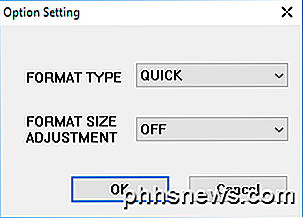
La opción Completa (Sobrescribir) inicializará la tarjeta y sobrescribirá todos los datos con datos sin sentido. Este método es más seguro que simplemente borrar los datos en la tarjeta SD porque es mucho más difícil recuperar datos escritos anteriormente si los sobrescribe. Esta opción tomará mucho más tiempo que Full (Erase) o Quick .
La opción Completa (Borrar) borra los datos en la tarjeta SD. Usando software y herramientas especiales, es posible recuperar los datos que fueron eliminados usando este método. Si la tarjeta no admite este método, volverá al formato Rápido .
En el menú desplegable Tipo de formato, hay un segundo menú denominado Ajuste de tamaño de formato que le pregunta si desea aumentar la cantidad de espacio en la tarjeta SD o no. Si activa esta opción, podrá usar el máximo espacio posible en su tarjeta SD. Una vez que haya hecho su selección, haga clic en Aceptar .
Mis recomendaciones son elegir Completo (Sobrescribir) y activar el Ajuste de tamaño de formato . De vuelta en la pantalla principal, debe mostrarle la configuración que ha seleccionado.
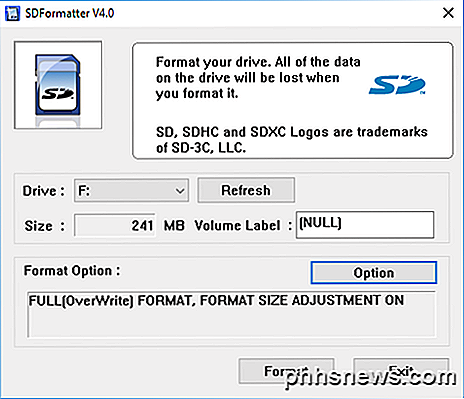
Por último, haz clic en Formato. Se le preguntará por última vez si está seguro de que quiere hacer esto. Si está seguro, haga clic en Aceptar.

Un nuevo cuadro de diálogo muestra el estado del proceso de formateo. Para las opciones seleccionadas anteriormente, sobrescribirá toda la tarjeta con datos aleatorios y luego formateará la tarjeta. Si está utilizando un disco más grande, el proceso podría demorar un tiempo. No apague su computadora ni extraiga el disco hasta que se complete todo el proceso.
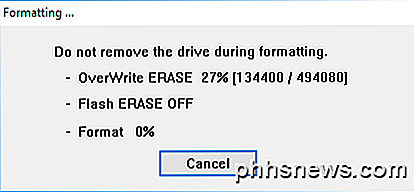
Cuando se completa, aparece un cuadro de diálogo que le informa los resultados del proceso de formateo.
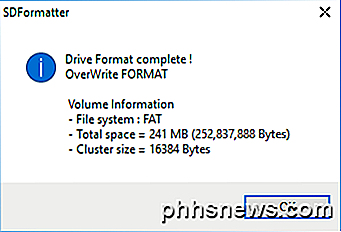
En general, el programa funciona bien y garantizará que su tarjeta dure más tiempo y que sus datos se eliminen permanentemente, si planea dárselos a otra persona. Si tiene alguna pregunta, siéntase libre de dejar un comentario. ¡Disfrutar!

Cómo evitar que el teclado táctil de Windows 10 aparezca en Inicio de sesión
Recientemente, mi computadora portátil me ha presentado el teclado táctil de Windows cada vez que abro la pantalla de bloqueo ... aunque mi computadora portátil no tiene una pantalla táctil . ¿Tienes un problema similar? Aquí hay algunas soluciones posibles. Si puede, busque y desinstale el culpable (o detenga el inicio automático) Si esto comenzó a suceder al azar, es probable que se deba a una nueva aplicación o controlador que instaló.

Cargar archivos más rápido con Arrastrar y soltar en Google Chrome
No hay nada más molesto que guardar un archivo en algún lugar de su disco duro, y luego tener que buscar ese archivo de nuevo cuando lo intente para subirlo a algún lado en la web. Afortunadamente Google Chrome hace que este proceso sea mucho más fácil. Nota: esto podría funcionar en Firefox 4, pero no nos tomamos el tiempo para probarlo.



